Terkadang Anda mungkin perlu beralih ke perangkat audio lain di tengah Lync Rapat atau panggilan jika perangkat Anda saat ini tidak berfungsi.
Jika Anda memiliki perangkat kedua yang tersambung, Anda bisa dengan mudah beralih ke perangkat itu tanpa meninggalkan percakapan. Jika Anda tidak memiliki perangkat lain yang tersambung, lihat Menyiapkan dan menguji audio Lync.
Beralih ke perangkat audio lain
-
Arahkan ke tombol Telepon/Mikrofon

-
Klik tab PERANGKAT, lalu pilih perangkat yang Anda inginkan.
Lync beralih ke perangkat baru tanpa mengganggu percakapan Anda.
Tips: Jika Anda memiliki telepon meja yang dipasang pada komputer dan Anda ingin mengalihkan audio Anda ke telepon meja itu, angkat penerima atau tekan tombol speaker.
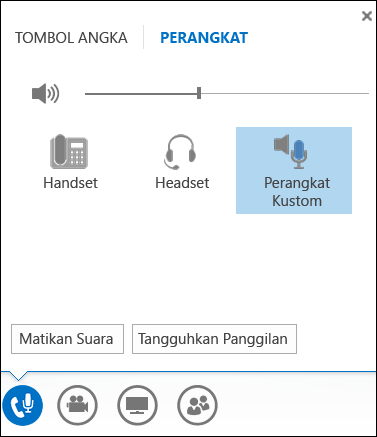
Informasi selengkapnya tentang audio Lync :
-
Mematikan atau menyalakan audio dalam Rapat Lync atau panggilan
-
Jika Anda menggunakan Microsoft 365, lihat Menggunakan audio dalam Rapat Skype for Business (Lync), (Office 365).
-
Jika Anda tidak menggunakan Microsoft 365, lihat Menggunakan audio dalam Rapat Skype for Business (Lync), dan Kartu Referensi Cepat Audio Skype for Business (Lync).










